
Formatear un disco duro solamente es necesario cuando se encuentra el sistema operativo en problemas graves , como por ejemplo pantallazos azules , cuando no arranca o deseas empezar todo desde nuevo. Hay que aclarar que nunca se formatea a causa de un virus ( al menos que sea el malware Virut) o porque ha ocurrido un problema en el que te haz dado por vencido , en estos casos es mejor pedirle ayuda a un experto.
Continuando , antes de formatear es necesario que realices una copia de seguridad de tus archivos , copia tus archivos impotantes a unidades de cd o removibles ya que esa informacion ya no la podras recuperar una vez concluido el formateo y la instalacion de windows.
Formateando:
Encendemos nuestro equipo , rapidamente presionaremos la tecla F2 para accesar al BIOS , esta tecla puede ser diferente en cada cmputadora , las combinaciones posibles son:
CTRL + S
CTRL + ALT + ESC
CTRL + ESC
CTRL + F2
CTRL + ALT + S
CTRL + ALT + Z
F1
F2
F10
Esc
Del o Supr
El BIOS es un pequeño software que se encarga de de la configuracion y manejo del hardware del equipo , nos aparecera una pantalla como la siguiente:

Pero como mencionaba anteriormente , en cada computadora es diferente y lo mas probable es que el BIOS de tu equipo se muestre de otra manera pero las funciones deben de ser las mismas y con nombres similares. En esta area debes de ser cuidadoso y no cambiar configuraciones ajenas a lo que estamos viendo ya que podrias ocasionarproblemas a futuro. Siguiendo con las explicaciones , en el BIOS debemos de modificar la secuencia de arranque del equipo , es decir , cuando nosotros encendemos nuestra computadora , el BIOS esta configurado para iniciar con nuestro disco duro (hard drive). Lo que haremos es cambiar esto , en vez de iniciar con nuestro disco duro tenemos que cambiar esa opcion para iniciar desde un CD. En este caso debemos de realizar lo siguiente:
- Seleccionar “Advanced BIOS Features” , nos apareceran diversas opciones.
- Seleccionar “first Boot Device” y poner la opcion CD-ROM como primera (Aqui es una de las partes donde mas batallan cuando se es novato , en First Boot Device nos aparece como primera opcion hard drive , hay que cambiarla por CD-ROM , por lo regular se hace dando enter y con las teclas + y – iremos subiendo la opcion CD-ROM y bajando la hard drive , por ultimo hay que checar que las dos no queden con una palomita , si es asi quitasela a Hard Drive con la barra especiadora , aunque las teclas pueden ser diferentes en cada computadora como he mencionado)
- Luego saldremos del Bios pero antes hay que guardar los cambios , pulsa la tecla F10 o la que sea en tu caso luego nos aparecera una pantalla como esta:
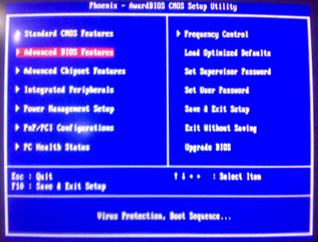


Pulsamos la tecla Y y seguidamente la tecla ESC para salir del BIOS. Con las nuevas configuraciones nuestro equipo se reiniciara pero no de la misma forma , ahora nos aparecera algo como “”Presione cualquier tecla para iniciar desde CD”

Insertamos el CD de Windows XP y despues presionamos cualquier tecla para continuar. Luego se empezaran a cargar todos los archivos para empezar la instalacion , veremos algunas pantallas que nos mencionaran que dichos archivos se estan cargando , como por ejemplo “”El programa de instalación está inspeccionando la configuración de hardware de su equipo…” despues de esto esperamos unos segundos y nos aparecera una pantalla azul como esta:

Para instalar windows XP presionamos la tecla Enter , seguido de esto aparecera una pantalla la cual nos muestra el contrato de licencia de Windows XP , presionaras la tecla F8 para aceptar.
Windows XP detectara que ya hay una instalacion de Windows y nos dara una serie de opciones a realizar:

Aqui vamos a eliminar la particion C: que es donde tenemos instalado Windows anteriormente , la seleccionamos y presionamos la tecla D. Nos aparecera esto:

Esta es una confirmacion de que en realidad queremos eliminar la particion , para lo cual presionamos la tecla L , se eliminara la particion y nos quedara como espacion no particionado:

De ese espacio no particionado crearemos una nueva particion en la que instalaremos windows , puede que aqui es donde tengas mas confusion , pero si sigues los pasos al pie de la letra no habra problemas. Bien , seleccionamos ese espacio no particionado notamos que es de 4095 MB y pulsamos la tecla C para crear una nueva particion y aparecera lo siguiente:

Aqui te pediran de cuanto tamaño sera la particion que vas a crear , recuerda que eran 4095 MB los que teniamos como espacio no particionado, si en tu caso son mas o menos puedes crear la particion del mismo tamaño , aqui en este caso vamos a crear la particion de 4007 MB. Despues de escribir el tamaño deseado damos Enter y nos aparecera de nuevo una pantalla en la que nos muestra la particion que hemos creado.

Vamos a selecionar nuestra nueva particion y presionaremos enter para instalar Windows XP. Apareceran ahora varias opciones para iniciar el formateo:

Aqui la mejor opcion es “Formatear la particion utilizando el sistema de archivos NTFS” no en modo rapido , no en modo FAT32. Presionamos enter para continuar.

Aqui empezara el formateo , de aqui en adelante el proceso se hara automatico , solamente debemos de esperar a que se complete el formato del disco. Despues de esto ,Windows empezara a copiar los nuevos archivos de la instalacion al disco duro.

Al acabar la copia de archivos Windows se reiniciara y empezara la instalacion de Windows XP , aqui ya hemos pasado por la parte mas dificil , durante la instalacion lo unico que tendremos que hacer es esperar a que windows copie archivos y a configurar algunos parametros del hardware y del sistema. Iniciando la instalacion veremos una pantalla como esta:
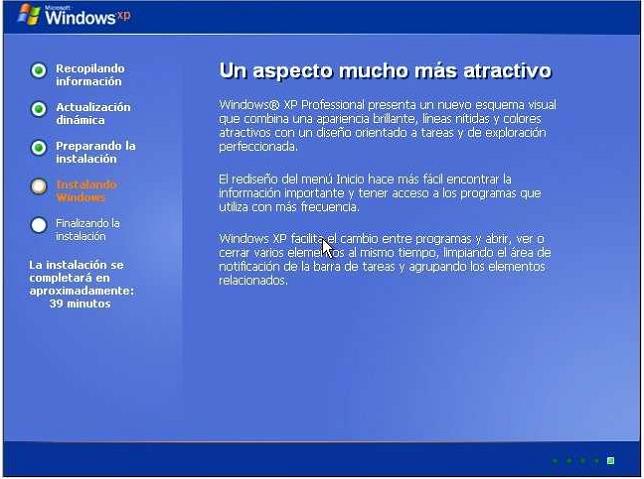
Tendremos pantallas en las cuales debemos de configurar e introducir algunos datos , como por ejemplo donde tendremos que poner la clave dewindows XP:
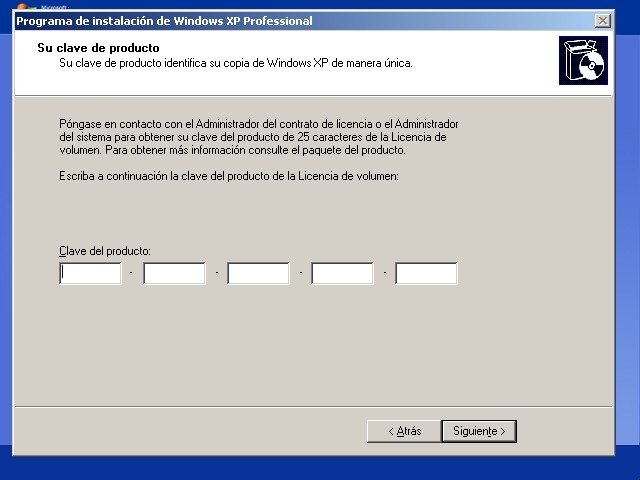
Escribes la clave de Windows propia del disco que tienes y oprimes el boton siguiente. Las proximas ventanas tendras que introducir datos como el nombre de tu equipo , la clave de administrador u otras como seleccionar la zona horaria propia de tu localidad.

Seleccionando las opciones correspondientes a tu equipo esta parte quedara por finalizada. Se reiniciara tu ordenador al acabar todo el proceso , despuesWindows se iniciara por primera vez y aun habran algunas configuraciones mas que hay que realizar , pero no es nada del otro mundo , realmente son sencillas y sin mayor esfuerzo para el usuario.











No hay comentarios:
Publicar un comentario